【延长电脑休眠时间:设置方法与使用技巧】
最新新闻
2025-05-23 13:40
93
延迟屏幕主机的休眠时间——设置方法与使用技巧
随着电脑的普及和应用的广泛性,如何管理和保护电脑成为了我们日常生活中的一个重要问题。屏幕主机的休眠时间设置,作为电脑管理的一个重要环节,对我们的电脑使用体验有着重要影响。本文将介绍如何延迟屏幕主机的休眠时间,并分享一些使用技巧。
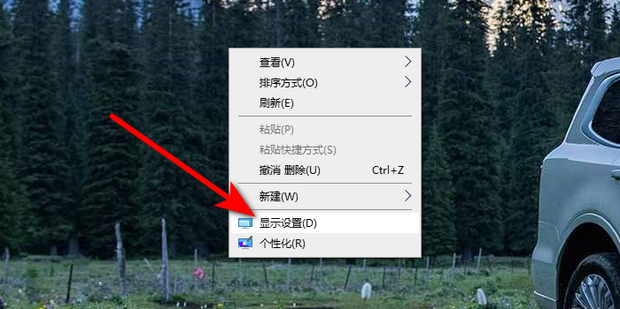
一、为什么要延迟屏幕主机的休眠时间?
在很多情况下,我们可能会在临时离开座位或暂停使用电脑的时候让屏幕主机进入休眠状态,以保护电脑并节省电力。然而,有时候我们希望延长使用时间或者处理某些任务时,可能需要延迟屏幕主机的休眠时间。此时,掌握如何延迟休眠时间就显得尤为重要。
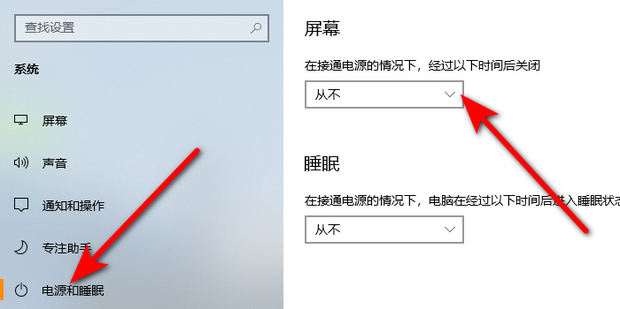
二、如何设置延迟屏幕主机的休眠时间?
以下是如何设置屏幕主机休眠时间的步骤:
对于Windows系统:
- 打开“控制面板”。
- 选择“硬件和声音”。
- 点击“电源选项”。
- 选择电源计划,然后点击“更改计划设置”。
- 在“使计算机进入睡眠状态”一栏下选择合适的延迟时间。
对于MacOS系统:
- 打开“系统偏好设置”。
- 选择“节能器”。
- 调整节能器参数来延长电脑的休眠时间。一般来说,点击电池或电源适配器选项卡下的“永不”选项即可阻止电脑进入睡眠状态。但请注意,长时间保持电脑运行可能会影响电池的寿命。请在合适的时机选择合适的延时设置。也可以通过运行特定的命令或者程序来实现休眠时间的延迟调整。这样不仅能使我们在长时间的工作和娱乐过程中更为舒适,也能提高我们的工作效率。此外,一些高级的电脑管理软件也能帮助我们更好地管理和控制电脑的休眠时间设置。当然,在延长休眠时间的同时,我们也要关注电脑的电池使用情况以及相应的电力管理策略。适当的延长休眠时间有助于延长电脑的电池寿命。但在某些情况下,长时间保持电脑运行可能会导致电池过度消耗。因此,我们需要根据实际需求和使用场景来灵活调整休眠时间的设置。希望本文能帮助大家更好地管理和使用自己的电脑设备。在使用过程中遇到任何问题都可以随时寻求帮助和支持。
标签:
- 关键词:延迟屏幕主机休眠时间
- 设置方法
- 使用技巧
- 电脑管理
- 电力管理策略
